ビデオ編集ソフトの世界は非常に広いので、価値のあるものを見つけるのはしばしば困難になる。 シンプルなインターフェイス、高度な機能、およびサポートされている多くの形式を持つ無料の 字幕 エディタと追加。
幸いなことに、190カ国で700万人以上の顧客を持つ MovaviのVideo Editorという 傑出したソフトウェアがある。 このプログラムは、カット、トリム、クロップ、180以上のフィルタを適用し、もちろん、ビデオにテキストを追加するのに役立ちます。 以下では、Movavi Video Editorを使って数分でそれを行う方法を説明し、このソフトウェアが提供できるその他のクールな機能を紹介します。

ビデオにテキストを入れる方法:ステップバイステップガイド
ビデオをより個性的でモダンなものにしたいなら、テキストを加えるのが正しい方法だ。 特にMovavi Video Editorについては、市場で最もシンプルで包括的なツールの1つです。 あなたがすべきことはこうだ:
- 公式ウェブサイトからビデオエディタをダウンロードし、Windows用とiOS用の2つのバージョンから選択する。
- インストールファイルを実行して、Movavi Video Editorをインストールします。 十分な空き容量があることを確認してください。
- プログラムを開き、ファイルを追加を押して、変更したいビデオを選択します。 ビデオトラックに表示されます。
- タイトル]タブでビデオにテキストを追加します。 適当なテキスト・スタイルを選び、トラックにドラッグ・ドロップする。 テキストを表示したり消したりするタイミングに合わせてエッジを調整する。
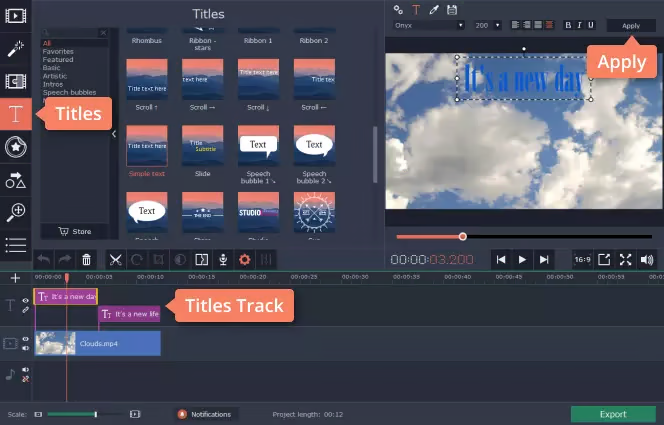
- テキストをダブルクリックしてパーソナライズする。 フォント、色、サイズを変更できるプレビューウィンドウが表示されます。 準備ができたらApplyを押してください。 必要に応じて、2つ以上のテキストを作成することができます。
- エクスポートを押してクリップを保存します。 ビデオに名前を付け、適切なフォーマットと保存先フォルダを選択します。 完了したらStartを押し、ビデオが保存されるまで待つ。 また、ソーシャルメディアを通じてパーソナライズされたリンクで共有することもできる。
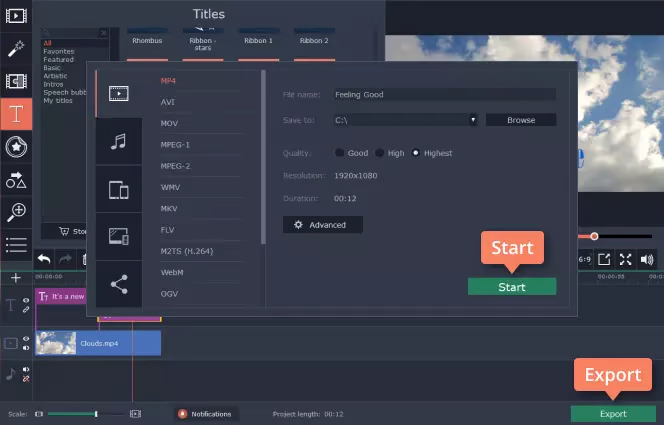
Movavi Video Editor は他に何に使えますか?
Movavi Video Editorを使用して字幕を追加する方法が分かったところで、このソフトウェアのその他の機能について説明しましょう。 私たちを信じてください、その助けを借りて、最高品質のユニークなビデオを作成し、スクリーンを通して視聴者にインパクトを与えることができます。
複雑なプログラムとは異なり、この 字幕ジェネレーターと エディターは、メニューや支払いプランの下にその豊富な機能を隠すことはありません。 すべてが表層にあり、誰もがそれをつかむことができる。 以下は、Movavi Video Editorが提供するさまざまな機能です:
- リモートビデオをカット、トリム、回転、リサイズ、逆再生する基本的な機能パックです;
- AIによる背景除去。 退屈なビデオを傑作に変えたい? それなら、グリーン・スクリーンやくすんだ背景を、世界中の最もユニークな場所の明るい画像に置き換えてみよう;
- AIノイズ除去。 MovaviのAIノイズ除去機能を使えば、ビデオから風、車、その他の音を除去できます;
- YouTubeの追加エフェクトで、短編や長編の動画をより魅力的に;
- 最初に保存することなく、TikTokに直接アップロードできる;
- MP4、AVIからMOV、MKV、WAVまで、複数のフォーマットをサポート;
- Movavi エフェクトストアは、何百ものスタイリッシュなエフェクト、ステッカー、フレーム、トランジションを見つけることができる場所です。 家族、ブログ、テクノロジー、旅行、教育;
- 手ぶれ補正。 スタビライズされていないビデオも保存できる;
- 既製のイントロを挿入することで、動画をより有益で魅力的なものにし、検索エンジンで上位に表示されるようにします;
- 動画だけでなく、あらゆるマルチメディアファイルを処理できる。 写真、サウンド、アニメーション、その他もろもろ;
- オーディオトラックのビートを検出し、ビデオのテンポを正しく保ちます。 ビートは自動的に検出され、タイムライン上に黄色でマークされます;
- ハイライトとコンシール機能は、視聴者の注意をビデオの特定の部分に引き付けたり、不要な部分を隠したりすることができます。
Movavi Video Editor は、思い出に残るイベントの記録、旅行ビデオの作成、ブログの改善、重要なビジネスプレゼンテーションの準備など、さまざまな作業に役立ちます。
結論
Movavi Video Editor は、予備知識やスキルがなくても本物の傑作を作成できる高機能ソフトウェアです。 数分でビデオにテキストを追加したり、エフェクトストアから何百ものフィルターやテンプレートを選んだり、その他のクールな機能を使ってあなたの創造性を解き放つことができます。 大きな利点は、Movaviには複数のガイドラインが用意されていることです。 まだ質問は残っていますか? 遠慮せずに聞いてほしい!
よくある質問
直感的なビデオ編集ソフトで、オスカー映画にも匹敵するような、楽しく、魅力的で、見栄えのするビデオを作ることができる。 ウォーターマークや肯定的なレビューのない最高のフリー編集ソフトウェアのリストでMovavi Video Editorを見つけることができます。 このソフトウェアには数多くのツールや機能があり、その一部は上記のセクションですでに紹介した。
一見したところ、これら2つのプログラムはよく似ていますが、Movavi Video Editorの方がより直感的なデザインと豊富な機能を備えています。 Adobe Premier Proとは異なり、ブランドオーバーレイ、プレビュー機能、スピード調整、HD解像度を提供する。
そんなことはない! 実際、初心者や貴重な時間を無駄にしたくない人にとっては最も簡単な方法だ。 ビデオとテキストをsrtファイルにアップロードし、調整してパーソナライズし、結果を保存するだけです。 これ以上簡単なことがあるだろうか?
多くのユーザーがクローズド・キャプションをオンにするのは、音声付きのビデオを見ることができないからだ。 Movavi Video Editorはこの問題にも対応しています。 その助けを借りて、サブタイトルやテキストを挿入し、何百万人もの人々にあなたの言葉を見せることができる。

